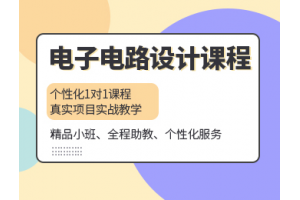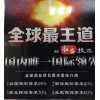本课程适用于零基础或有一定基础的想学习或精修CAD制图软件的学员。
课程简介:
Auto CAD课程是土建类建筑工程技术、机械设计、服装设计等专业的基础课程,本课程主要讲授绘制和识读图样的基本原理和方法、学习用计算机及相关软件绘制专业图样的方法,是一门实践性强的专业课
掌握技能:
学完后能掌握CAD软件各种命令,并能够运用CAD软件绘制出建筑室内装饰完整施工图及相关工程设计图纸。

AutoCAD培训班
一、AutoCAD简介、应用
1.AutoCAD2013计算机辅助设计软件包的基础知识,安装、启动、界面、基本操作
2.AutoCAD绘图环境设置、绘图环境命令、图形界限命令、模型/图纸空间切换
3.AutoCAD坐标、数据输入、绘图精度设置、UCS用户坐标系、相对坐标、极坐标、数据输入法则。
二、 AutoCAD绘图命令
1.线命令:直线线段、射线、构造线、多行平行线、弧、样条曲线、多义线。
2.几何图形命令:矩形、正多边形、圆、椭圆、椭圆弧。
3.填充图元命令:点、圆环、填充直线、填充多边形。
三、显示命令、对象捕捉命令
1.视屏:平移、ZOOM缩放、重画、刷新、鸟瞰视图。
2.几何特殊点:捕捉、自动追踪。
四、编辑命令
1.图元编辑:图形对象的选择——选择集。
2.复制型命令:复制、平移复制、镜像、阵列。
3.变更图形位置命令:移动、旋转、对齐。
4.改变图形尺寸命令:拉伸、比例缩放、延伸、修剪、倒角、倒圆角、断开。
5.综合命令:删除、分解、中断、取消、恢复。
6.多行平行线、多义线、样条曲线的编辑。
7.快速编辑方法:夹点编辑。
五、图层、颜色
1.图层操作:创建新图层、图层命令、重命名、图层删除、图层关闭、冻结/解冻、锁定/解锁、设为当前层。
2.线型管理器:线型类型加载、线型比例、线型删除、设为当前线型。
3.线宽管理器:创建线宽值、线宽是否可视、单位(公制或英制)。
4.颜色管理器:创建线型的颜色。
5.图层管理器:建立图层性质和绘图操作。
六、剖面填充、文本、图块
1.剖面填充:填充概述、填充命令、材料属性及填充图案、填充方式和显示控制。
2.文本:创建文本样式、文本书写的对齐方式、文本输入命令、特殊符号的输入、文本编辑与修改。
3.图块:概述、图块的定义和保存、图块调用和编辑、外部参照的管理与调用。
七、尺寸标注
1.概述:尺寸标注基础、尺寸标注命令、尺寸标注变量。
2.公差:尺寸公差的标注。
3.特殊符号:特殊符号的标注与对齐方式。
4.编辑:尺寸标注的编辑、编辑命令、对象特性管理器的应用。
5.标注样式:尺寸管理器的操作、设置。
八、高级修改命令
1.选择对象的不同方法
2.编辑对象特性
3.查询命令
九、打印图形
1.环境设置:按国家标准的要求,在计算机操作设置绘图环境。
2.设置笔宽。
3.设置打印范围、打印比例、打印方式。

AutoCAD图导入 photoshop的方法
这已经是一个很古老的问题了,解决的方法就是”虚拟打印”!下面一步步的来(为方便大家,采取中英文对照,括号里面是英文版):
1) 打开”文件(file)”菜单下的”打印机管理器(plottermanager)”。
2) 运行”打印机添加向导(Add-A-Plotter Wizard)。
3) 点击”下一步(next)”,在右边的选项中选择”我的电脑(MyComputer)”,继续”下一步”,进入”打印机型号(Plotter Model)”选择页面。
4) 在左边的”厂商(Manufacturers)”中选择”光栅文件格式(Raster File Formats)”,这是我们可以看到在右边的”型号(Model)”中列出了很多种我们熟悉的图形格式,我习惯于使用JPG格式,选择”独立的JPEG编组(Independent JPEG Group JFIF)”,点击”下一步(next)”,直到完成。这样我们以后就可以将CAD图形输出位JPG格式了。接下来我们来看看该如何使用它。
5) 用CAD做好一幅图后,我们打开”文件(file)”菜单下的”打印(plotter…)”。在打印对话框中,在打印机类型中选择我们刚刚装好的”Independent JPEG Group JFIF”,在下面的”打印到文件(plot to file)”里添上生成的文件名称和路径,这个文件就是一个可以再photoshop中编辑的图形了。在页面设置中选择一个我们需要的尺寸,其他的就和使用真正的打印机方法是一样的。点击打印后,等几秒钟,图形就生成了。注:系统默认的页面尺寸只有1280*1600,这个尺寸并不能满足我们的需要。我们可以在打印机的属性中自定义我们所需要的尺寸。 Enjoy!补充:如果cad是2004或更高版本,就不用自己装打印机了,在打印设备中有一个”PublishToWeb JPG.pc3″的打印机,直接用就行了
6) 补充曾老师的一点,如果你想导出纯黑色线形记得要在出图的同时把所有颜色的笔号都改为7号色,这样就可以导出纯黑色的图了,记得要在PS里把模式改为RGB,这样图象会更清晰。
























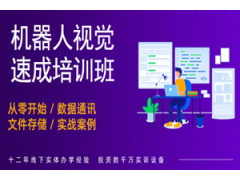


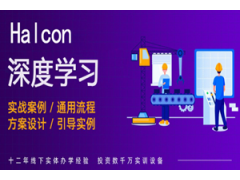









 第1年
第1年



 上海平面设计师培训、4个月变身PS的
上海平面设计师培训、4个月变身PS的
 上海Catia实战培训 、CATIA机械设计
上海Catia实战培训 、CATIA机械设计
 上海平面设计师培训、手把手教学快
上海平面设计师培训、手把手教学快
 上海平面设计师培训速成班
上海平面设计师培训速成班
 上海宝山UI设计师培训学校
上海宝山UI设计师培训学校
 上海宝山ug培训、不断完善课程内容
上海宝山ug培训、不断完善课程内容
 上海UG培训、UG模具设计培训班
上海UG培训、UG模具设计培训班
 上海家装设计培训、我们培养专业室
上海家装设计培训、我们培养专业室
 上海服装缝纫培训学校、服装裁剪培
上海服装缝纫培训学校、服装裁剪培
 上海汽车模具设计培训、ug培训、cat
上海汽车模具设计培训、ug培训、cat